A legutobbi újdonságok, változtatások:
1. Bemutatjuk a jelentések készítés esetében a “Privát mód”-ban lehetőséget, amely hozzá lett adva a Menetlevél, Napi összesítő, illetve Analitikus jelentésekhez. Ezekben a jelentésekben – bizonyos időintervallumra beállítva – privát módban is kielemzésre kerül a távolság, és a fogyasztás is a megtett útvonal függvényében.
2. A járművek alvázszámának kitöltésekor, ez idáig 17 karakter megadása volt engedélyezett. Mostantól 13, 14, illetve 17 karakter hosszúságú alvázszámok is megadhatóak.
3. Bemutatjuk az új jelentéskészítő verziót, ami könnyebben használható, mivel egyetlen oldalon minden megtalálható, ami szükséges egy jelentés létrehozásához.
4. Bemutatjuk a jelentés típusa és kívánt beállítások alapján készített sablon létrehozásának módját, amelyet később felhasználhatsz egy következő jelentés generálásakor.
5. Újabb widgetek kerültek hozzáadásra a felületen, melyek fontos információkat nyújtanak az úgynevezett ökológia lábnyom, a megtett távolság és a fogyasztás tekintetében. Ezek a widgetek a fogyasztással kapcsolatosak, ezért a Fogyasztási statisztika funkcióhoz lettek hozzáadva.
6. Bemutatunk egy újabb funkciót, amely lehetővé teszi a jelentéseknek ismétlődő generálását adat továbbítás (Data Push) kiexportálás által. Ez esetben az adatok egy alkalmazásprogramozási felületre (API) irányítódnak át. A funkció elérése felhasználói jogosultságokhoz kötött.
7. Elérhető az alkalmazásban a harmadik hőmérsékleti érzékelő kijelzése. Ha beszerelésre került egy harmadik szenzor, akkor az mind az érzékelők fülön, mind pedig a jelentésekben meg fog jelenni.
8. Elérhetővé vált az alkalmazásban egy újabb fogyasztási statisztika menüpont, mely alatt megtalálhatók a legmagasabb átlagfogyasztás, üzemanyagszint valamint napi fogyasztás widgetek.
9. A vezérlőpultban található új widget kerül bemutatatásra, amely grafikusan ábrázolja a privát illetve üzleti üzemmódban megtett távolságokat.
10. Újabb lehetőség lett hozzáadva a TrackGPS webfelülethez, amely segítségével korrigálhatjuk egy jármű megjelenített útvonalát a térképen. Ezáltal a megjelenített útvonalat, pontosan a használt úthoz lehet illeszteni. Kétféle eltérés létezhet. Az elfogadható (normális), amikor az eltérés kisebb mint 5 méter, vagy amikor az alaptérképen meglévő utak nincsenek frissítve.
11. Változtatás került bevezetésre a TrackGPS alkalmazás járműtörlési folyamatában. Első lépésben egy járművet archiválni kell, majd annak törlését egy felhasználónak kell jóváhagynia, aki rendelkezik a szükséges jogosultsággal.
12. A vezérlőpultban, elérhető új widget információkat nyújt a magán és üzleti céllal megtett kilométerek számáról egy adott időszakra vonatkozóan, egy vagy több kiválasztott járműcsoport esetében. A widget csak azon felhasználók esetében jelenik meg, akiknek már be van állítva a céges- és magánútak funkció és jogosultsággal rendelkeznek ezen szolgáltatás igénybevételéhez.
13. Bemutatunk egy új lehetőséget az értesítéskezelésben, amellyel beállíthatod, hány napig kapod az értesítést a lejárat dátumától számítva, a beállított figyelmeztetés típusától függően.
14. Megjeleníthető az AdBlue adalék szintje azoknál a járműveknél, amelyek Can-Busz-al vannak felszerelve, és rendelkeznek AdBlue tartállyal. Ezt a szintet meg lehet jeleníteni úgy százalékban mint literben.
15. Az elektromos járművek adat-információk megjelenítésének feltétele, hogy CAN-busz-al (Elektromos, számítógépes jeleket alkalmazó rendszer) legyenek felszerelve.
16. A TrackGPS alkalmazásban bevezetésre került egy új céges- és magánútak elkülönítése szolgáltatás, aminek köszönhetően könnyedén elválasztható a jármű magán, illetve üzleti célokra történő használata.
Privát módban az útvonal és a tartózkodási hely nem látható, bizalmassá válik. Az üzleti és privát üzemmód szolgáltatás két módon is kivitelezhető. A TrackGPS mobil alkalmazáson keresztül (szoftveresen), vagy a gépkocsiba fizikailag beszerelt billenő kapcsoló gomb által.
17. Hogyan jelennek meg a felületen a gépjárművek melyek privát módban voltak használva.
18. Bemutatjuk egy API (alkalmazásprogramozási felületet) felhasználó hozzáadásának lehetőségét.
19. Bevezettünk egy Javítást a TrackGPS „gépjármű konfiguráció” lapon, ami a km óra értékének szerkesztését, hozzáadását érinti. Ha nem a megfelelő km indexet adtuk meg, mostantól elérhető a módosítási lehetőség, de akár törölhető is az utoljára beírt érték. Nem szükséges a km index megadása, ha az adatok kiolvasása a CAN-busz kommunikációs protokollon keresztül történik.
20. Egy új szabályt vezettünk be a felhasználók körében. Nem lehet két vagy több felhasználó azonos e-mail címmel. Ezáltal az e-mail cím a cég minden egyes felhasználója számára egyedivé válik.
Abban az esetben, ha már több felhasználó ugyanazzal az e-mail címmel rendelkezik, az alkalmazásba való bejelentkezéskor a nem rendszergazdai jogosultsággal rendelkező felhasználó üzenetet kap az e-mail cím megváltoztatására.
Ha ugyanannak a szervezetnek két vagy több adminisztrátora ugyanazt az e-mail címet használja, és például a profil adatait szeretnék módosítani, felugrik az e-mail cím megváltoztatására felszólító üzenet.
Hogyan tudod módosítani az e-mail címet:
21. Az irányítópultban a “Lejáró dokumentumok” (widget) ablakban a legördülő menüben megtekinthetőek az aktuális, a következő 3, vagy 6 hónapban lejáró dokumentumok, valamint a már lejárt dokumentumok. Az “Exportálás excel-ként” ikonra kattintva letölhetjök a táblázatot, melyben a Dokumentumtípus oszlophoz egy szűrő lett hozzáadva, hogy könnyebben lehessen megtalálni egy vagy több olyan dokumentumtípust, amely hamarosan lejár, vagy már lejárt.
A lejárandó dokumentumok csak a dokumentumok előzetes feltöltése után tekinthetőek meg.
22. Az adat beimportálási műveletek, mostantól a „Tevékenység naplózás” fülön jelennek meg. Megjelenik a módosítást végrehajtó felhasználó, maga a módosítás, a módosítás dátuma és a módosított elem típusa (adatok beimportálhatóak a Járművek, Hotspotok, Felhasználók, Illesztőprogramok, Költségek, Költséghelyek részlegek esetében).
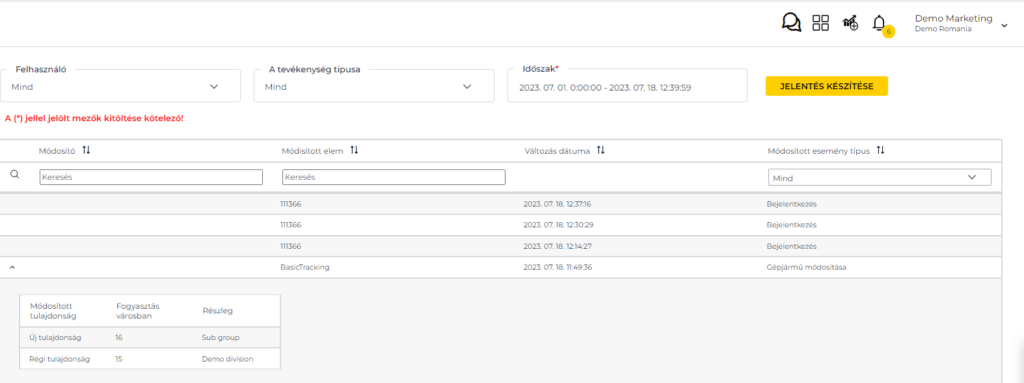
23. Új fejlesztés került bevezetésre, ami a Tachograph adatokat illeti. Mostantól küzvetlenül a Tachográphból pontosabb és részletesebb adatok jeleníthetőek meg:
24. Változások a tachográph „Napi tevékenység”, „Heti jelentés”, „Sebességtúllépés” füleken belül.
25. Új widgetet adtunk hozzá a kezdőlapon, a Magas Hőmérsékletnél, amely megjeleníti a hőmérséklet-érzékelő értékeit.
26. Egy másik újabb widget is hozzáadásra került, mégpedig a „Legnagyobb megtett távolság”. A 10 legnagyobb távolságot megtett járművet jeleníti meg.
27. Mostantól elérhető a TrackGPS felületen a Járművezetők felett gyakorolt jogosultság. Amikor létrehozunk egy gépjárművezetőt, vagy szerkesztünk egy már meglévőt, lehetőség nyílik arra, hogy bizonyos betekintési jogokat, csak bizonyos gépjárművezetőknek állítsunk be. Az adminisztrátori szerepkörrel rendelkező felhasználók a járműflotta minden járművezetője felett teljes jogosultsággal rendelkeznek.
28. Felhasználó létrehozásakor vagy szerkesztésekor, beeállíthatjuk, hogy láthasson akár más felhasználókat is. Az adminisztrátori szerepkörrel rendelkező felhasználók továbbra is jogosultak az összes felhasználó megtekintésére, szerkesztésére.
29. Bemutatunk egy újabb értesítést a nyomkövetés alkalmazásaban. Az „Alacsony akkumulátor szint” értesít minket, ha a jármű akkumulátorának töltöttsége egy előre beállított szint alá esik.
30. Az alkalmazáson belül egy új értesítés beállítás lehetősége került hozzáadásra, amely e-mailben értesíti a felhasználót, ha az eszköz leválasztásra került. Ez tartalmazza a jármű legutóbb rögzített helyét, dátumát, pontos idejét. Ez az értesítés megtalálható a „Irányítópult” menü alatt a menüvonalon is.
31. Az Útvonal (és utánna a gépjármű) kiválasztásakor a „Tovább” gomra kattintva, bekerült a naptár ablakba az “Aktuális időpont kiválasztása”. Lehetővé teszi, az útvonal befejezésének gyors beállítását az aktuális dátumra és időpontra.
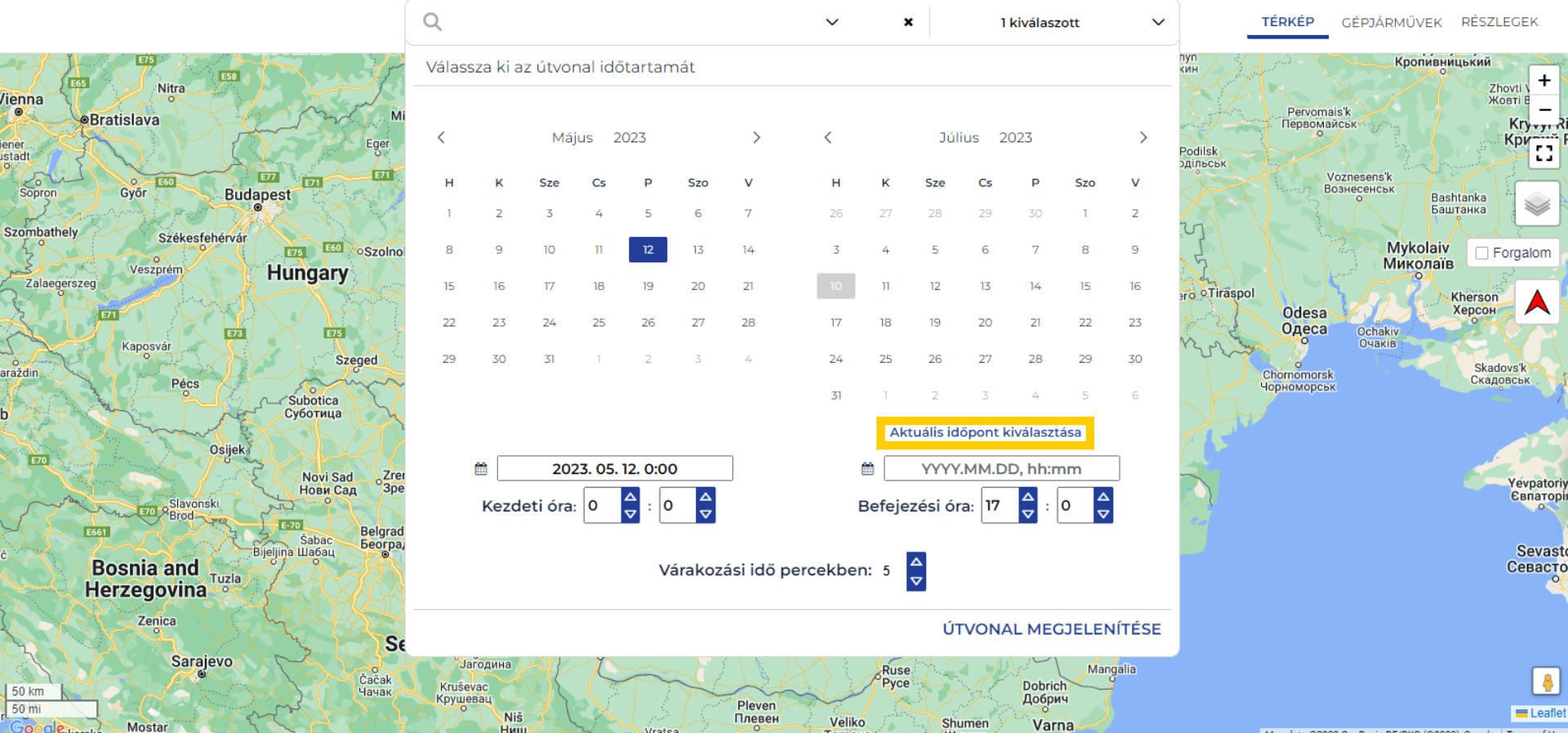
32. Az optimalizált útvonalak már KML fájl formátumban is exportálhatóak. Az útvonal KML formátumban való megtekintése a Google Earth alkalmazással történik.
33. A menetlevél létrehozásánál hozzáadásra került a „Csak munkaidőn belüli kiszállások”. Az aktiválás után a jelentésben csak a beállított időintervallumra kiválasztott járművek által megtett utvonalak jelennek meg. Ez az opció csak akkor látható, ha a Kiszállás „célja” aktív.
34. Bevezetésre került a kétlépcsős beazonosítás. Az alkalmazásba való bejelentkezéskor a Google hitelesítő alkalmazásban (Google Authenticator) kapott ellenörző kódot szükséges lesz majd beírni. Ha lecseréled, elveszted vagy letörölöd a beállított Google hitelesítő alkalmazás programot a telefonodról, többet nem fogsz tudni bejelentkezni a felületre. Jelszó módosítást kell kérned, de ez esetben inaktívvá válik a beállított kétlépcsős beazonosítás is, amit ezek után újra be kell állítani a Google hitelesítő alkalmazáson keresztül.
35. A start, stop vagy megállási pontokra kattintva, a felugró ablakban megjelennek a koordináták is.
36. Az „Utvonal” opciót választva lehetőség van hotspot (fontos hely) létrehozásra.
37. Egy újabb lehetőséget mutatunk be, amikor egy felhasználó létrehozása mellett, gépjárművezető is létrehozható. Hogy ne legyen ismétlődés, a felhasználó létrehozása előtt ajánlott ellenőrizni, hogy van-e már azonos adatokkal rendelkező gépjárművezető létrehozva.
38. Az Útvonal opcióra kattintva a kiválasztott járművek útvonalán (ha ránagyítunk), nyilak jelennek meg. Mutatják a haladási irányt, rákattintva információt adnak a jármű koordinátájáról, sebességéről.
39. A Térképet választva, egy gépjárműre kattintva „útvonal megjelenítése” opcióval a megtett napi útvonalat láthatjuk.
40. A PDF vagy Excel formátumú jelentések mostantól web (HTML) jelentés formában is elérhető.
41. Az alkalmazásba való bejelentkezés után a járművektöbbé nincsenek előre kiválasztva. Ha egy jelentést szeretnél generálni, vagy egy jármű helyzetére vagy kiváncsi, ahhoz neked kell kiválasztanod amegtekinteni kívánt járműveket. Ez a kiválasztás adott járműre a továbbiakban is érvényben marad.
42. A helymeghatározás alatt is közvetlenul létrehozhatsz hotspotot.
43. Mostantól lehetősége van a flotta összes gépjárművének automatikus kiválasztására. A bejelölés után meg tudja tekinteni őket a térképen. A kiválasztott és a térképen megjelenített gépjárműveket állapotuk szerint szűrheti: Leállított motorral, Álló helyzetben vagy Mozgásban.

44. A térképhasználat közben kétféleképpen is megjelenítheted járműveidet. Lehet kis autó piktogram, de akár nyilacska formájú is lehet.
45. Egy jelentés létrehozásakor a kiválasztott időintervallum (dátum), a további jelentésekre is érvényben marad.
46. A térképen való csoportos megjelenítés gomb mostantól közvetlenül elérhető.
47. A Menedzsment / Részleg alatt azonnal látható a gépjármű neve, valamint a hozzá tartozó részletek.